Chociaż kody QR są przydatne i oszczędzają mnóstwo czasu, nie każdy wie, jak je zeskanować. Jeśli masz do czynienia z kodami QR po raz pierwszy, możesz potrzebować pomocy w ustaleniu, co dalej z nimi zrobić.
Kody QR muszą być skanowane za pomocą skanerów kodów QR, aby uzyskać dostęp do przechowywanych w nich informacji. Skanowanie kodu QR za pomocą telefonu z Androidem jest absolutnie możliwe. Poniżej udostępniliśmy kilka najlepszych sposobów i aplikacji do skanowania kodów QR na Androidzie. Zaczynajmy.
1. Zeskanuj kod QR za pomocą aplikacji aparatu w telefonie
Kody QR nie stały się standardowym sposobem wymiany informacji. W miarę jak stają się coraz bardziej powszechne, producenci smartfonów wbudowali skanery QR bezpośrednio w swoje aplikacje do aparatów.
Więc jeśli masz najnowszy telefon z Androidem, jest prawdopodobne, że aplikacja aparatu w telefonie obsługuje skanowanie kodów QR od razu po wyjęciu z pudełka. Nie musisz instalować żadnej aplikacji innej firmy.
Otwórz natywną aplikację aparatu w telefonie i skieruj ją na kod QR, który chcesz zeskanować. Jeśli telefon obsługuje skanowanie kodów QR, wyświetli informacje lub przekieruje Cię do łącza.
2. Zeskanuj kod QR na Androidzie za pomocą Google Lens
Google Lens to aplikacja na Androida, która pozwala wyszukiwać to, co widzisz, wykonywać zadania szybciej i zrozumieć świat wokół Ciebie. Może wykonywać wiele czynności za Ciebie, jedną z nich jest skanowanie kodów QR. Oto jak używać aplikacji Google Lens na Androidzie do skanowania kodów QR .
1. Pobierz i zainstaluj aplikację Google Lens na swoim Androidzie. Aplikację można pobrać ze sklepu Google Play.
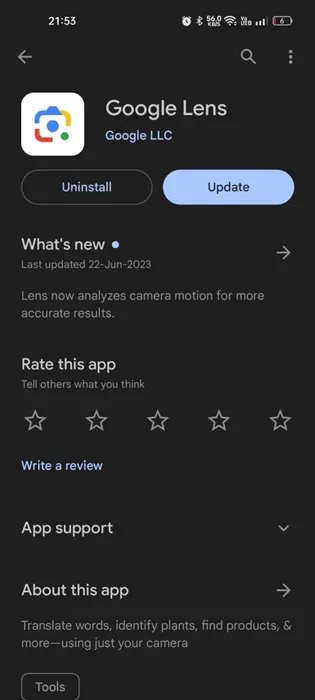
2. Teraz otwórz aplikację Google Lens.
3. Skieruj aparat na kod QR, który chcesz zeskanować. Następnie wybierz opcję Szukaj w wizjerze aparatu.
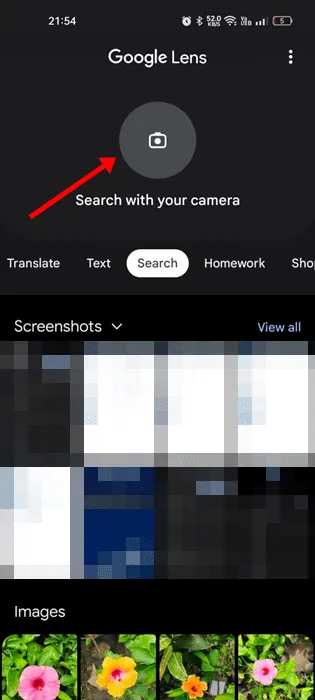
4. Teraz zrób zdjęcie kodu QR.
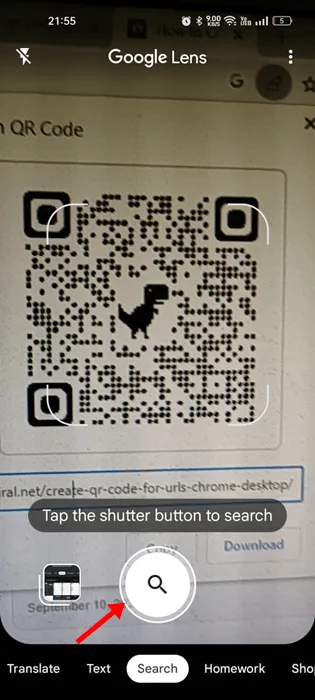
5. Google Lens automatycznie wykryje kod QR i poda Ci informacje.
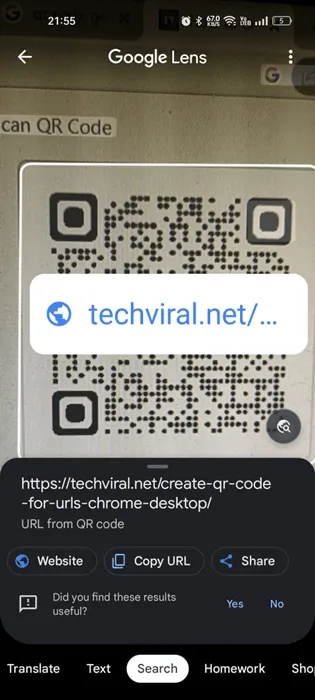
3. Zeskanuj kod QR na telefonie Samsung
Jeśli masz urządzenie Samsung Galaxy działające na systemie OS Version 9.0 (Pie), nie musisz używać aplikacji innej firmy do skanowania kodów QR. Oto jak skanować kody QR za pomocą standardowej aplikacji Samsung Camera.
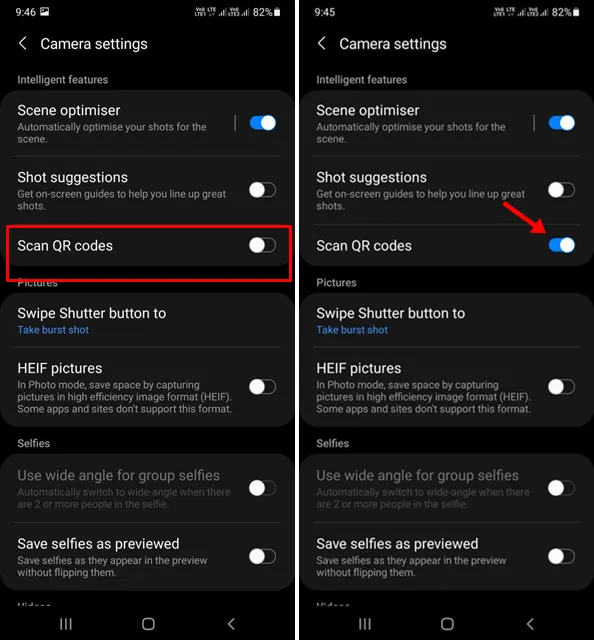
1. Aby rozpocząć, uruchom aplikację aparatu stockowego na telefonie Samsung. Samsung Camera to nazwa aplikacji aparatu stockowego.
2. Po otwarciu aplikacji Aparat dotknij ikony ustawień w postaci koła zębatego w lewym górnym rogu.
3. W ustawieniach znajdź opcję Skanuj kody QR .
4. Teraz włącz przełącznik Skanuj kody QR, aby włączyć skanowanie kodów QR.
5. Aby użyć skanera kodów QR firmy Samsung, wystarczy otworzyć aparat i skierować go na kod QR. Aplikacja natychmiast zeskanuje kod i przedstawi Ci jego szczegóły.
Oto jak możesz zeskanować kod QR na swoim smartfonie Samsung. Możesz również użyć aplikacji Samsung Internet, aby zeskanować kod QR.
4. Użyj aplikacji do skanowania kodów QR
Dzisiaj rzadko potrzebujesz dedykowanej aplikacji do skanowania kodów QR, ale niektóre opcje innych firm są znacznie łatwiejsze w użyciu i oferują lepszą kontrolę. Możesz wypróbować takie aplikacje do skanowania kodów QR na Androida.
Poniżej wymieniliśmy niektóre z najlepszych darmowych aplikacji do skanowania kodów QR na Androida, które warto wypróbować i zeskanować kody QR w ciągu kilku sekund. Sprawdźmy najlepsze opcje innych firm.
1. Skaner kodów QR i kreskowych
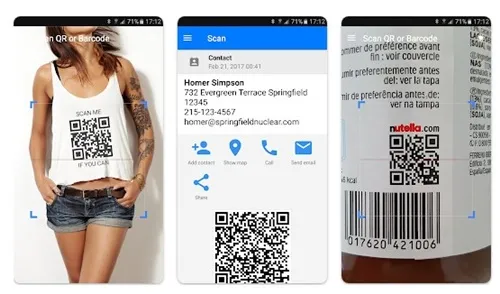
Jeśli chcesz mieć łatwą w użyciu aplikację QR Code Scanner na Androida, nie szukaj dalej niż QR & Barcode Scanner. To darmowa aplikacja, a skanowanie kodów QR za jej pomocą jest superłatwe.
Nie musisz naciskać przycisków, robić zdjęć ani regulować zoomu. Wystarczy otworzyć aplikację i skierować aparat w stronę kodu QR; aplikacja automatycznie zeskanuje kod QR i poda Ci szczegóły.
Największą zaletą skanerów kodów QR i kodów kreskowych jest to, że mogą one skanować i odczytywać wszystkie rodzaje kodów QR i kodów kreskowych, w tym tekst, adres URL, numer ISBN, numer produktu, kontakt, kalendarz, adres e-mail, lokalizację, sieć Wi-Fi itp.
2. QR TIGER
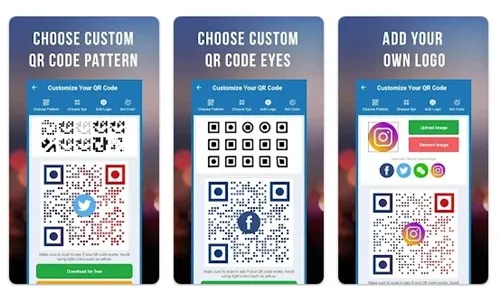
QR TIGER to najlepiej oceniana aplikacja do generowania i skanowania kodów QR na smartfony z systemem Android. Umożliwia tworzenie niestandardowych kodów QR z logo.
Jeśli chodzi o skanowanie kodów QR, QR TIGER ma wbudowany i darmowy skaner kodów QR, który może łatwo skanować kody QR. Skaner jest również w 100% darmowy, bez żadnych reklam.
Chociaż aplikacja zawiera skaner kodów QR, QR TIGER wyróżnia się dzięki generatorowi kodów QR. Aplikacja może generować kody QR dla adresów URL, linków, kontaktów, WiFi, wizytówek, kont społecznościowych itp.
3. Czytnik kodów QR i kreskowych
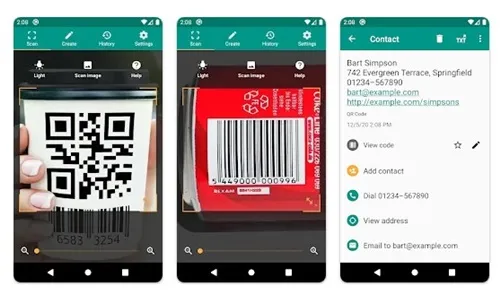
QR & Barcode Reader firmy TeaCapps to nowoczesna aplikacja do skanowania kodów QR na Androida. Posiada wszystkie funkcje do prawidłowego skanowania kodów QR i kodów kreskowych.
Korzystanie z aplikacji jest całkowicie bezpłatne i pozwala na uzyskanie dodatkowych informacji, w tym wyników z popularnych serwisów internetowych.
Jeśli chodzi o skanowanie kodów kreskowych, urządzenie obsługuje wszystkie popularne formaty kodów kreskowych, takie jak QR, Data Matrix, Aztec, UPC, EAN, Code 39 itp.
Po zeskanowaniu kodu QR lub kodu kreskowego urządzenie może także wykonywać odpowiednie czynności związane ze skanowaniem, np. otwierać adresy URL, łączyć się z hotspotami Wi-Fi, dodawać wydarzenia w kalendarzu i wiele innych.
4.Droid QR
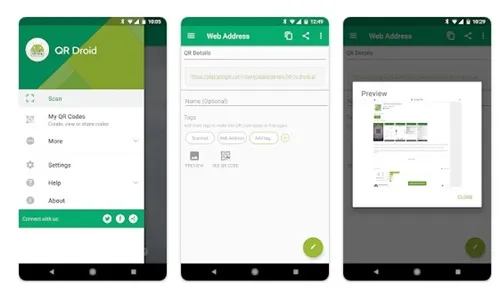
QR Droid to pełnoprawna aplikacja narzędziowa do kodów QR, kodów kreskowych i Data Matrix na Androida. Umożliwia tworzenie, używanie i udostępnianie danych za pomocą kilku stuknięć.
Aplikacja próbuje zmienić sposób interakcji z kodami QR i ich inteligentnymi działaniami. Możesz jej użyć do zeskanowania kodu QR w czasopiśmie lub zeskanowania kodów QR z aparatu, przeglądarki, karty SD lub zapisanego obrazu.
Oprócz skanowania kodów QR, QR Droid umożliwia tworzenie kodów z kontaktów lub zakładek, tworzenie kodów XQR oraz dodawanie widżetu QR Droid do ekranu głównego w celu łatwego skanowania kodów QR w systemie Android.
5. Skaner kodów QR i kodów kreskowych od Inshot
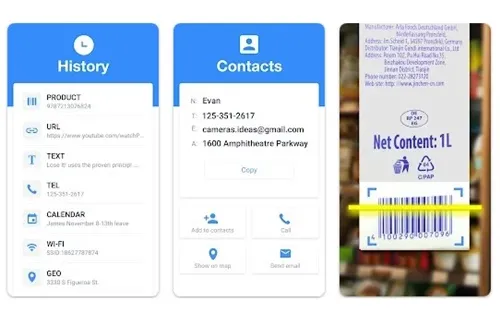
QR Code Scanner & Barcode to lekka, ale niezwykle szybka aplikacja do skanowania kodów QR i kreskowych na Androida. To, co nam się najbardziej podobało w tej aplikacji, to to, że obsługuje wszystkie formaty kodów QR i kreskowych.
Ta aplikacja może skanować i dekodować wszystkie rodzaje kodów QR, takie jak adresy URL, teksty, kontakty, WiFi, e-mail, lokalizacja, wydarzenia w kalendarzu itp. Korzystanie z tej aplikacji jest również bardzo proste; wystarczy otworzyć skaner i skierować aparat na kod QR. Aplikacja natychmiast zdekoduje kod QR.
Najnowsza wersja aplikacji ma nawet skaner cen, który pozwala skanować kody kreskowe produktów i porównywać ceny online. Ogólnie rzecz biorąc, QR Code Scanner & Barcode to świetna aplikacja do skanowania kodów QR i kodów kreskowych, której nie powinieneś przegapić.
Często zadawane pytania:
Tak, Android 14 i nowsze mają wbudowany czytnik kodów QR. Możesz uzyskać dostęp do skanera kodów QR bezpośrednio z interfejsu aparatu.
Jak zeskanować kod QR ze zrzutu ekranu?
Aby zeskanować kod QR, musisz użyć aplikacji innych firm. Google Lens może nawet skanować kody QR z dowolnego zapisanego obrazu. Musisz wykonać kroki, które udostępniliśmy w artykule.
Jak zeskanować kod QR w galerii?
Aby zeskanować kody QR w Galerii, musisz użyć Google Lens. Wybierz obraz z galerii i dotknij ikony Google Lens w prawym górnym rogu. Google Lens automatycznie wykryje i zeskanuje kod QR.
Google Lens jest zdecydowanie najlepszą aplikacją do skanowania kodów QR na Androidzie. Możesz jednak również użyć innych aplikacji firm trzecich, o których wspomnieliśmy w tym artykule.
Oto niektóre z najlepszych metod i aplikacji do skanowania kodów QR na Androidzie. Jeśli Twój telefon nie ma skanera kodów QR, możesz użyć aplikacji QR Code Scanner Android do skanowania kodów QR. Daj nam znać, której aplikacji używasz do skanowania kodów QR na swoim smartfonie z Androidem.
Dodaj komentarz